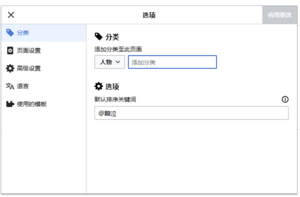「Help:如何创建人物标识」:修訂間差異
跳至導覽
跳至搜尋
無編輯摘要 |
無編輯摘要 標籤:2017 原始碼編輯 |
||
| (未顯示由 4 位使用者於中間所作的 22 次修訂) | |||
| 第1行: | 第1行: | ||
欢迎加 入 DOLLARS, 并谢谢 您 使用维基 | |||
如果 您 也想在 [[ 人物]] 词条中 留下自己的名字的话: | |||
如果 | # 找到页面右上角的【注册】---【请注意:只是在这里注册是不会在人物列表中添加您的ID的哦,注册只是代表你已经可以编辑我们 的维基 而已w】 | ||
# 完成相关的信息填写完成注册后【登 录 】 | |||
# 在浏览器 的 地址栏中输入 <code>drrr.wiki/</code> 加上 <code>@</code> 符号,加上你在聊天室中的名字 , 例 如 <code>drrr.wiki/@Tanaka</code> | |||
# 如果出现“ 本页面目前没有内容 。 你 可以 ……”这样 的话 ,恭喜你,说明 你 的人物标示未被占 用, 这时候请选择“编辑本页面”,随 后 就会进 入 词条创建页面 | |||
# '''注意!'''您必须在页面最下方 加 入下面 的 代码 , 才能被系统识别为 [[人物]]:<pre>[[Category:人物]]</pre> | |||
# 当 您编辑 完成后 ,点击“ 保存页面 ”即可 | |||
'''<big> | |||
墙裂建议使用 User 页面作为您的个人标识</big>''' | |||
操作方法为: | |||
# 找到页 面 右上角 的 【注册 】 | |||
# 点击右上角的个人ID 【 如果是刚刚 注 册 应该是 显示为 红色】 | |||
# 开始创建您的个人标识! | |||
# 最后添加以下 代码 即 可 :<pre>[[Category:人物]]</pre> | |||
# 当您 编辑完成 后 ,同样 需要点击“ 保存 页面” | |||
通常情况下,您 的 页面将 在 24 小时内自动被加入 [[人物]] 页面 ,如果长时间未出现,您可以去 [[Talk:首页]] 页面留言 | |||
< | |||
== 如何插入 图片 == | |||
在页面的左边可以找到工具→[[Special: 上传文件]] | |||
</pre> | |||
【注 | |||
在页面的左边可以找到 | |||
这里可以上传图片并且用于编辑页面之中 | 这里可以上传图片并且用于编辑页面之中 | ||
== 其它信息 == | |||
旧版本的帮助文档保存在 [[Help:如何创建人物标识/存档]] | |||
== 新方法:【更新于2023.1.3】== | |||
# 进入编辑页面 | |||
# 编辑好自己的信息之后,在编辑页面右上角看到如图所示的按钮点击并选择分类。 | |||
[[File:识别为人物的方法1.png|none|thumb]] | |||
# 分类选择【人物】【如果没有可以手动输入分类为人物,然后保存即可】 | |||
[[File:识别为人物的方法2.png|none|thumb]] | |||
於 2023年1月15日 (日) 11:42 的最新修訂
歡迎加入 DOLLARS,並謝謝您使用維基
如果您也想在 人物 詞條中留下自己的名字的話:
- 找到頁面右上角的【註冊】---【請注意:只是在這裏註冊是不會在人物列表中添加您的ID的哦,註冊只是代表你已經可以編輯我們的維基而已w】
- 完成相關的信息填寫完成註冊後【登錄】
- 在瀏覽器的地址欄中輸入
drrr.wiki/加上@符號,加上你在聊天室中的名字,例如drrr.wiki/@Tanaka - 如果出現「 本頁面目前沒有內容。你可以……」這樣的話,恭喜你,說明你的人物標示未被佔用,這時候請選擇「編輯本頁面」,隨後就會進入詞條創建頁面
- 注意!您必須在頁面最下方加入下面的代碼,才能被系統識別為 人物:
[[Category:人物]]
- 當您編輯完成後,點擊「保存頁面」即可
牆裂建議使用 User 頁面作為您的個人標識
操作方法為:
- 找到頁面右上角的【註冊】
- 點擊右上角的個人ID 【如果是剛剛註冊應該是顯示為紅色】
- 開始創建您的個人標識!
- 最後添加以下代碼即可:
[[Category:人物]]
- 當您編輯完成後,同樣需要點擊「保存頁面」
通常情況下,您的頁面將在 24 小時內自動被加入 人物 頁面,如果長時間未出現,您可以去 Talk:首頁 頁面留言
如何插入圖片
在頁面的左邊可以找到工具→Special:上傳文件
這裏可以上傳圖片並且用於編輯頁面之中
其它信息
舊版本的幫助文檔保存在 Help:如何創建人物標識/存檔
新方法:【更新於2023.1.3】
- 進入編輯頁面
- 編輯好自己的信息之後,在編輯頁面右上角看到如圖所示的按鈕點擊並選擇分類。
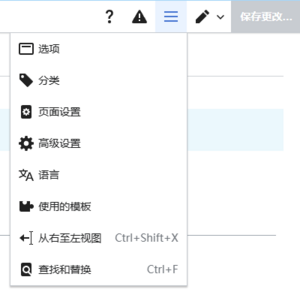
- 分類選擇【人物】【如果沒有可以手動輸入分類為人物,然後保存即可】